ASRock Z87 OC Formula__ac – страница 6
Инструкция к Материнской Плате ASRock Z87 OC Formula__ac
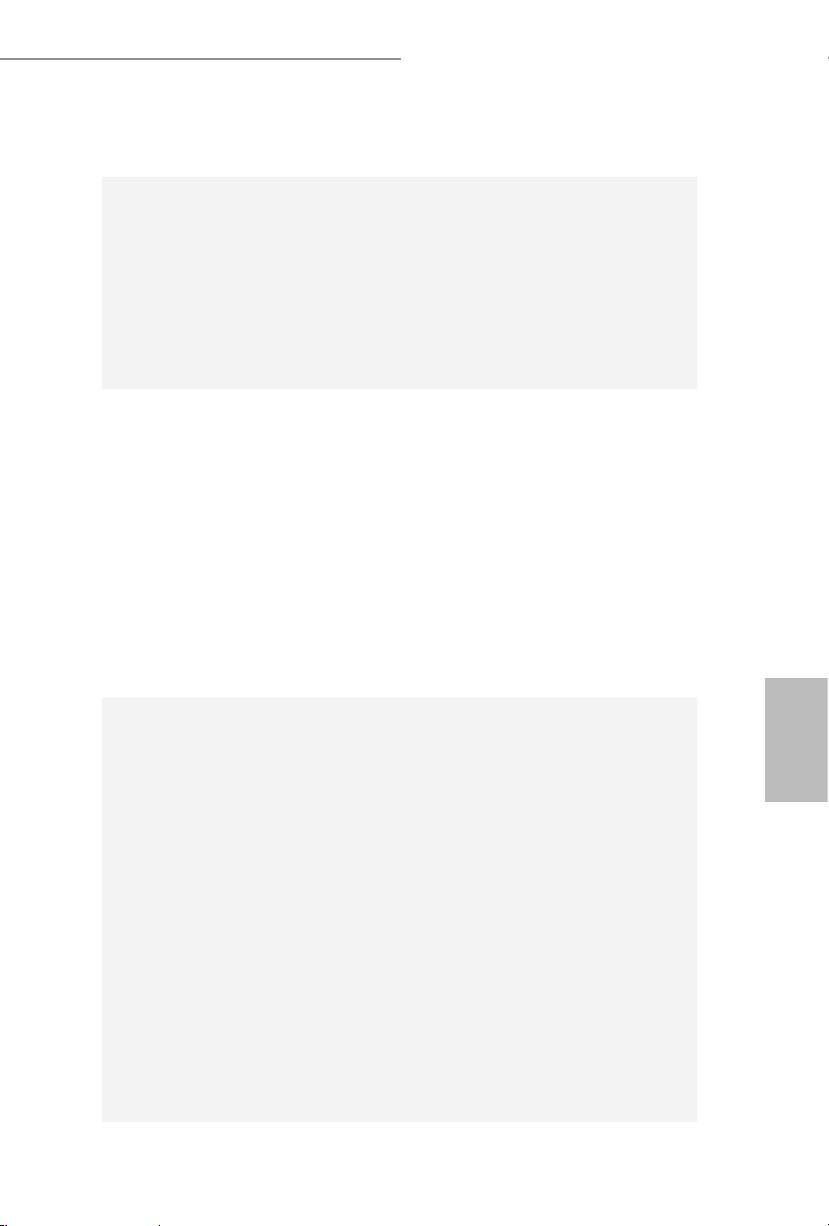
Z87 OC Formula/ac / Z87 OC Formula
®
Чипсет
• Intel
Z87
Память
• Технология двухканальной памяти DDR3
• 4 х гнездо DDR3 DIMM
• Поддержка модулей памяти DDR3 3000+(OC)/2933(OC)/
2800(OC)/2400(OC)/2133(OC)/1866(OC)/1600/1333/1066
Non-ECC Unbuered
• Максимальный объем системной памяти: 32 Гб
• Поддержка Intel® Extreme Memory Prole (XMP)1.3/1.2
• Гнездо, не вносящее искажений
Гнезда
• 3 x PCI Express 3.0 x16 гнезд (PCIE1/PCIE2/
расширения
PCIE4:одинарный при x16 (PCIE1); двойной при x8 (PCIE1)
/ x8 (PCIE2); тройной при x8 (PCIE1) / x4 (PCIE2) / x4
(PCIE4))
• 1 x PCI Express 2.0 x16 гнезд (PCIE6:режим x4)
• 2 x PCI Express 2,0 x1
• 1 x PCI Express Mini: Для модуля WiFi + BT*Гнездо mini-
PCI Express используется совместно с гнездом PCIE5.
• Встроенный PLX8605
TM
TM
• Поддержка AMD Quad CrossFireX
, 4-Way CrossFireX
,
TM
TM
3-Way CrossFireX
и CrossFireX
TM
TM
• Поддержка NVIDIA® Quad SLI
и SLI
Графическая
• Поддержка выходных сигналов Intel® HD Graphics Built-
in Visuals и VGA возможна только при использовании
система
процессоров со встроенными графическими
Русский
процессорами.
• Поддержка встроенных технологий визуализации Intel®
HD Graphics: Intel® Quick Sync Video с AVC, MVC (S3D)
TM
и MPEG-2 Full HW Encode1, Intel® InTru
3D, Intel® Clear
TM
Video HD Technology, Intel® Insider
, Intel® HD Graphics
4400/4600
• Pixel Shader 5.0, DirectX 11.1
• Максимальный объем совместно используемой памяти:
1792 Мб
• Поддержка технологии HDMI с максимальным
разрешением до 4K × 2K (4096x2304) при 24 Гц
• Поддержка Auto Lip Sync, Deep Color (12bpc), xvYCC и
HBR (High Bit Rate Audio) по HDMI (необходим HDMI-
совместимый монитор)
• Поддержка функции HDCP через порт HDMI
• Поддержка воспроизведения Full HD 1080p Blu-ray (BD)
через порт HDMI
99
99
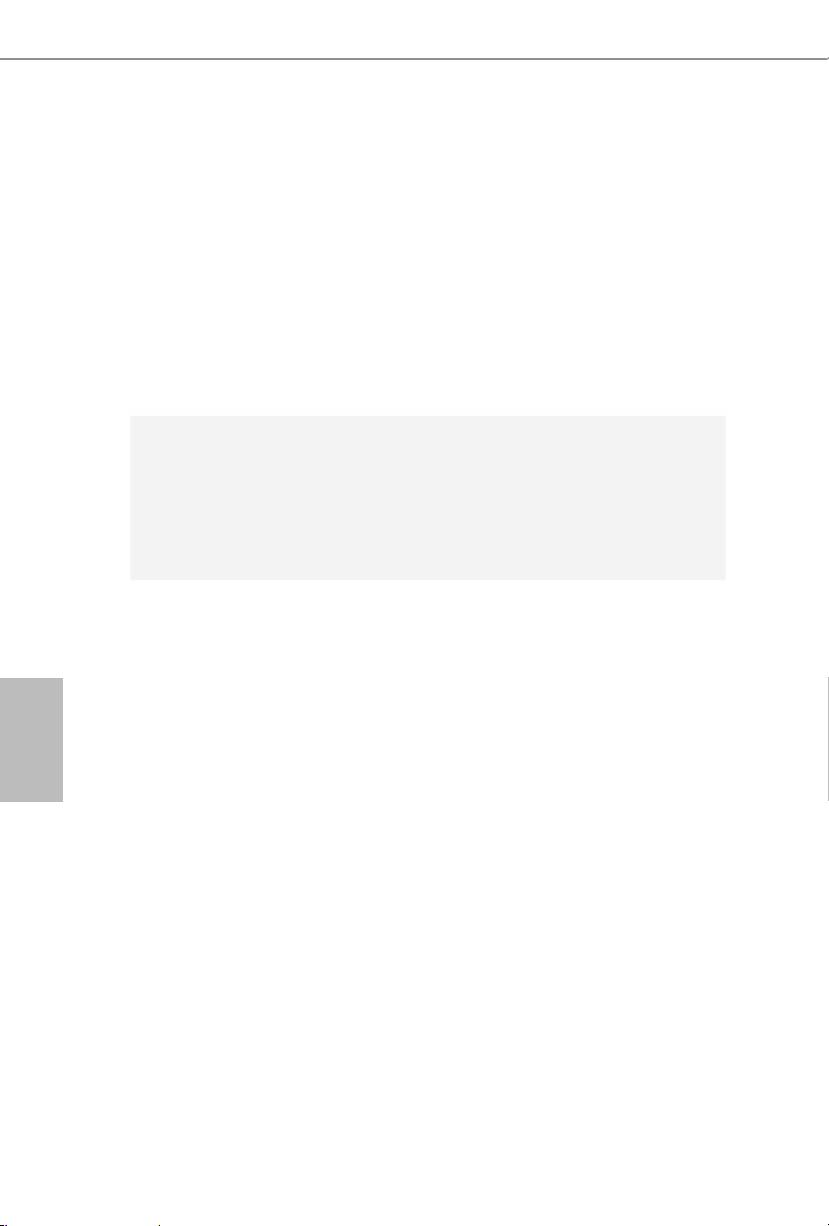
Аудио
• 7.1-канальный звук высокой четкости HD Audio с защитой
данных (аудиокодек Realtek ALC1150)
• Поддержка Premium Blu-ray Audio
• Поддержка Purity Sound™
- 115 дБ SNR DAC с дифференциальным усилителем
- TI® NE5532 Premium Headset Amplier (поддержка
наушников с сопротивлением до 600 Ом)
- Технология Direct Drive
- Крышка с экранированием от электромагнитных помех
- Изолирующее экранирование печатной платы
• Поддержка DTS-подключения
ЛВС
• Gigabit LAN 10/100/1000 Мб/с
• Giga PHY Intel® I217V
• Поддержка технологии Intel® Remote Wake Technology
• Поддержка Wake-On-LAN
• Поддержка Energy Ecient Ethernet 802.3az
• Поддержка PXE
Порты ввода-
• 1 x PS/2 для мыши/клавиатуры
вывода
• 1 x HDMI-выход
на задней
• 1 x HDMI-вход
панели
• 1 x оптический выходной SPDIF
Русский
• 2 x USB 2.0
• 4 x USB 3.0 (Intel Z87)
* USB3_10_11 используется совместно с PCIE6. Если гнездо
PCIE6 занято, USB3_10_11 переключается на USB 2.0.
• 4 x USB 3.0 (Etron EJ188H)
• 1 x RJ-45 для ЛВС с СИД (СИД ACT/LINK и МИД SPEED)
• 1 x кнопка сброса настроек CMOS
• Разъемы HD Audio: задние динамики / центральный
динамик / сабвуфер / линейный вход / передние динамики
/ микрофон
100
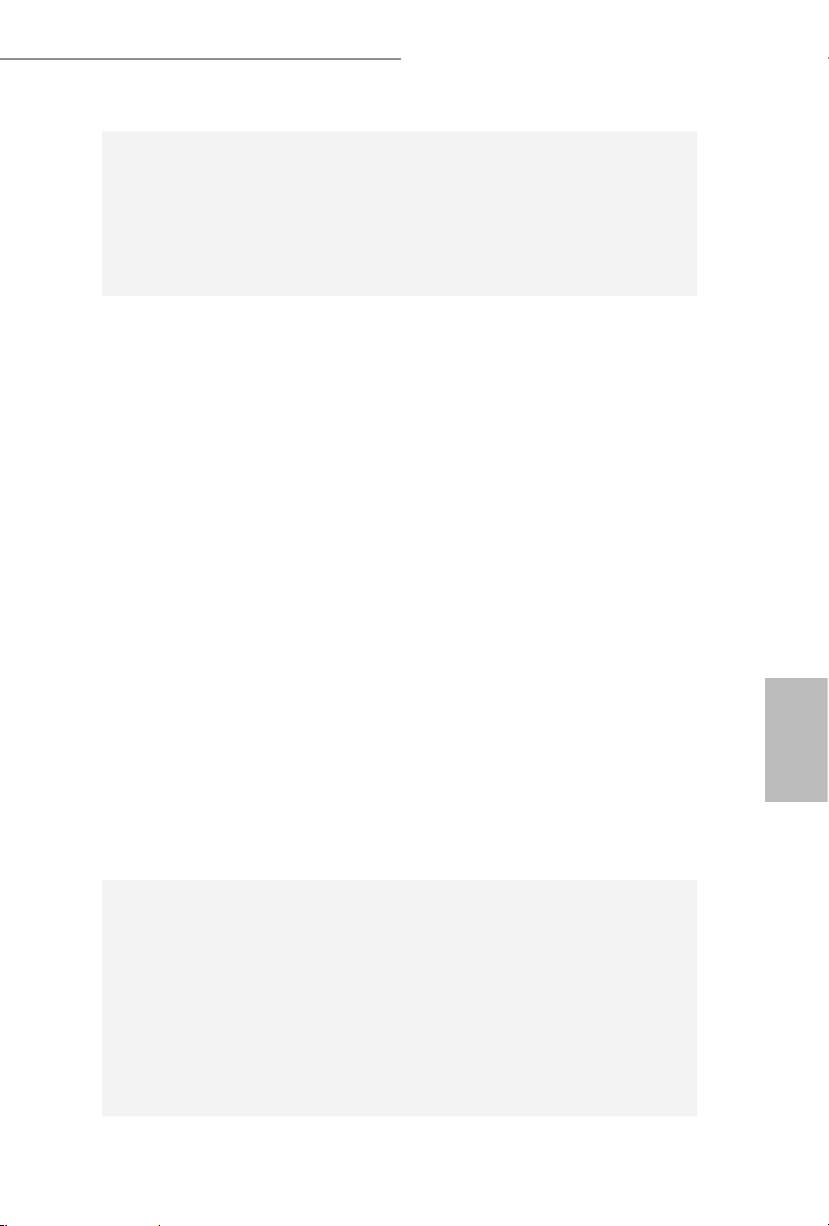
Z87 OC Formula/ac / Z87 OC Formula
Запоминающие
• 6 x разъем SATA3 6,0 Гб/с Intel® Z87, поддержка RAID (RAID
устройства
0, RAID 1, RAID 5, RAID 10, Intel Rapid Storage Technology
12 и Intel Smart Response Technology), функции NCQ, AHCI
и «горячая» замена
• 4 x разъем SATA3 6,0 Гб/с ASMedia ASM1061, поддержка
функций NCQ, AHCI и «горячей» замены
Разъемы
• 1 x колодка СОМ-порта
• 1 x колодка светодиодного индикатора питания
• 2 x разъем для вентилятора ЦП (1 х 4-контактный, 1 х
3-контактный)
• 4 x разъема для вентилятора корпуса (1 х 4-контактный, 3
х 3-контактный)
• 1 x разъем для вентилятора блока питания (3-контактный)
• 1 x разъем для вентилятора МОП-структуры
(3-контактный)
• 1 х разъем питания АТХ (24-контактный)
• 2 х 8-контактных разъема питания 12 В (высокоплотный
разъем питания)
• 1 х разъем питания SLI/XFire
• 1 x аудиоразъем на передней панели
• 2 x колодки USB 2.0 (поддержка 6 портов USB 2.0)
• 1 х вертикальный разъем USB 3.0 типа A
• 2 x колодки USB 3.0 (поддержка 4 портов USB 3.0)
• 1 x кнопка питания с СИД
• 1 x кнопка перезагрузки с СИД
• 1 x переключатель сброса настроек CMOS
TM
• V-Probe
: 2 х встроенные точки измерения напряжения с
7 установками
• Кнопка Rapid OC: кнопки +/- для регулировки частоты ОС
Русский
• 1 x переключатель питания PCIe
• 1 x Post Status Checker (PSC)
• 1 x переключатель медленного режима работы
• 1 x переключатель режима LN2
• 1 x селекторный переключатель BIOS
Особенности
• 2 x 64 Мб AMI UEFI Legal BIOS с поддержкой
BIOS
многоязычного ГИП (1 x основной BIOS и 1 x BIOS
резервного копирования)
• Поддержка технологии безопасного резервного
копирования UEFI
• Совместимость с управлением энергопотреблением по
ACPI 1.1
• Поддержка SMBIOS 2.3.1
• Регулировка напряжений ЦП, DRAM, PCH 1,05 В, PCH 1,5 В
101
101
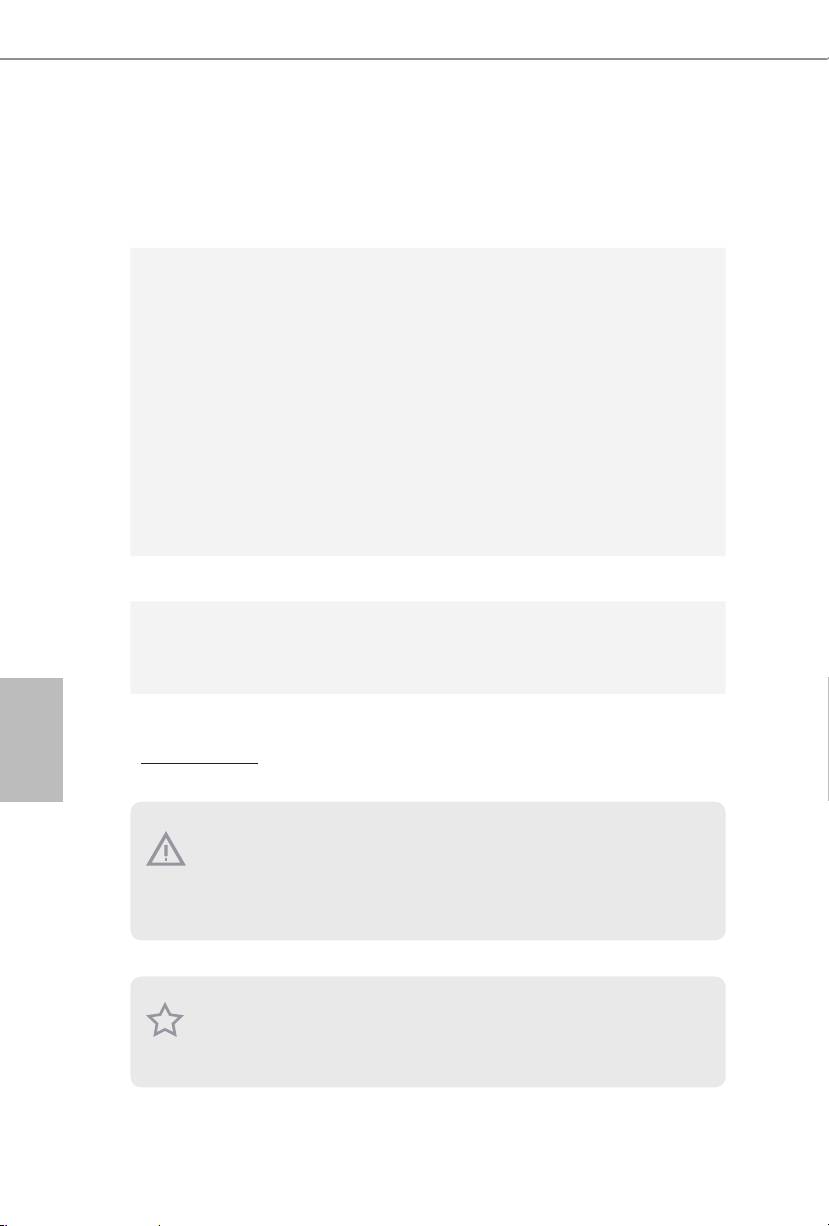
Диск с ПО
• Драйвера, утилиты, антивирусное ПО (демоверсия),
CyberLink MediaEspresso 6.5 (демоверсия), браузер и
панель инструментов Google Chrome, Start8, MeshCentral,
Splashtop Streamer
Контроль
• Датчик температуры ЦП/корпуса/блока питания/МОП-
структуры
• Тахометр вентиляторов ЦП/корпуса/блока питания/МОП-
структуры
• Малошумящий вентилятор ЦП/корпуса/МОП-структуры
(с автоматической регулировкой оборотов по температуре
ЦП)
• Управление оборотами вентилятора ЦП/корпуса/МОП-
структуры
• Многотемпературный датчик
• Контроль напряжения: +12 В, +5 В, +3,3 В, ЦП Vcore
• 1 х ОСИД состояния
ОС
• Microso® Windows® 8 / 8 64-разрядная / 7 / 7 64-разрядная
Сертификация
• FCC, CE, WHQL
• Совместимость с ErP/EuP (необходим блок питания,
соответствующий стандарту ErP/EuP)
Русский
* Для получения дополнительной информации об изделии посетите наш веб-сайт:
http://www.asrock.com
Следует учитывать, что разгон процессора, включая изменение настроек BIOS,
применение технологии Untied Overclocking Technology и использование инструментов
разгона независимых производителей, сопряжен с определенным риском. Разгон
процессора может повлиять на стабильность системы или даже привести к
повреждению ее компонентов и устройств. Вы выполняете разгон процессора на ваш
собственный риск и за свой счет. Мы не несем ответственность за возможный ущерб,
вызванный разгоном процессора.
В связи с ограничением при работе под 32-разрядной ОС Windows® фактический
объем памяти может быть меньше 4 Гбайт. Для 64-разрядных ОС Windows® таких
ограничений нет. Для использования той памяти, которую ОС Windows® не может
использовать, используйте ASRock XFast RAM.
102
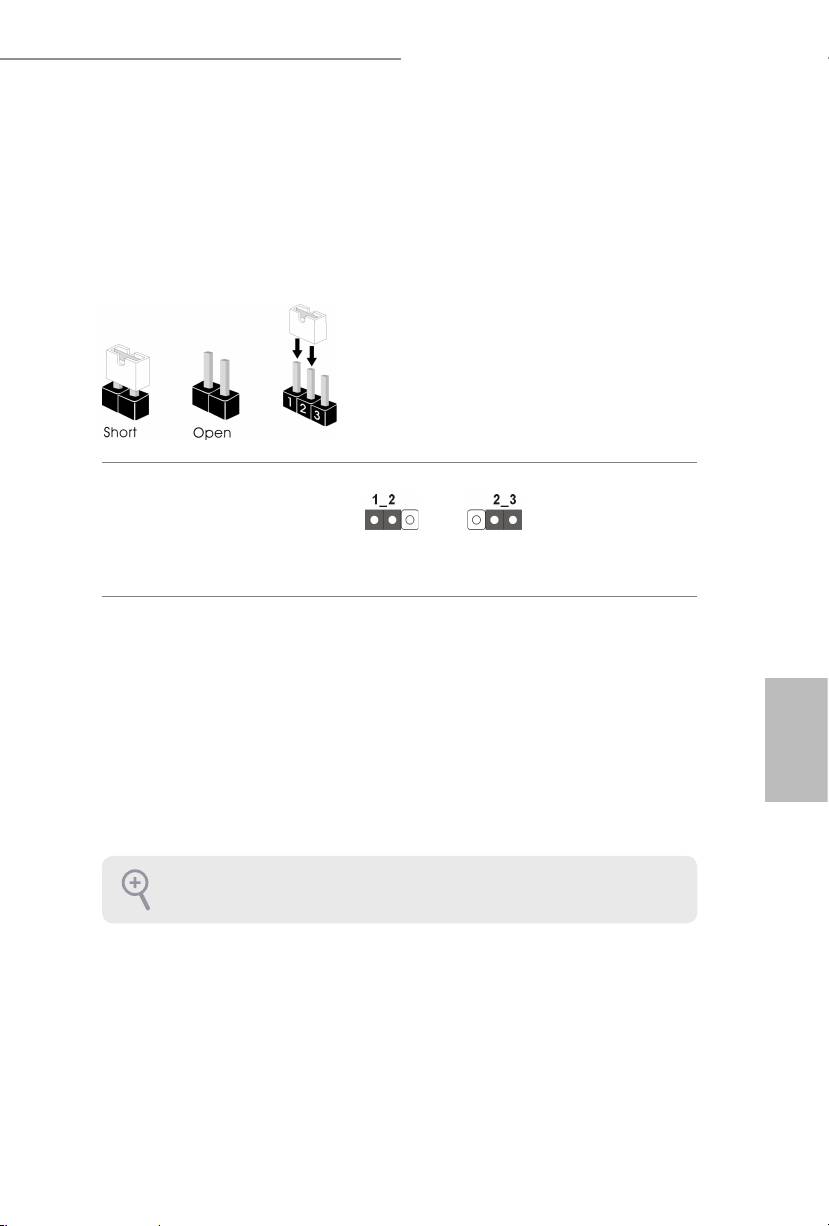
Z87 OC Formula/ac / Z87 OC Formula
1.3 Установка перемычек
Установка перемычек показана на рисунке. При установке колпачковой
перемычки на контакты перемычка «замкнута». Если колпачковая перемычка
на контакты не установлена, перемычка «разомкнута». На рисунке показана
3-контактная перемычка с замкнутыми контактами 1 и 2 при установке на них
колпачковой перемычки.
Перемычка сброса
настроек CMOS
(CLRCMOS1)
Сброс настроек CMOSпо умолчанию
(См. стр. 1 или 2, № 35)
CLRCMOS1 используется для удаления данных CMOS. Чтобы сбросить
и обнулить параметры системы на настройки по умолчанию, выключите
компьютер и извлеките отключите кабель питания от источника питания.
Подождите 15 секунд и перемычкой замкните контакты 2 и 3 на CLRCMOS1
на 5 секунд. Не сбрасывайте настройки CMOS сразу после обновления BIOS.
При необходимости сбросить настройки CMOS сразу после обновления BIOS
сначала перезагрузите систему, а затем выключите компьютер перед сбросом
Русский
настроек CMOS. Учтите, что пароль, дата, время и профиль пользователя по
умолчанию сбрасываются только в том случае, если извлечь батарею CMOS.
Предназначение переключателя сброса настроек CMOS аналогично предназначению
перемычки сброса настроек CMOS.
103
103
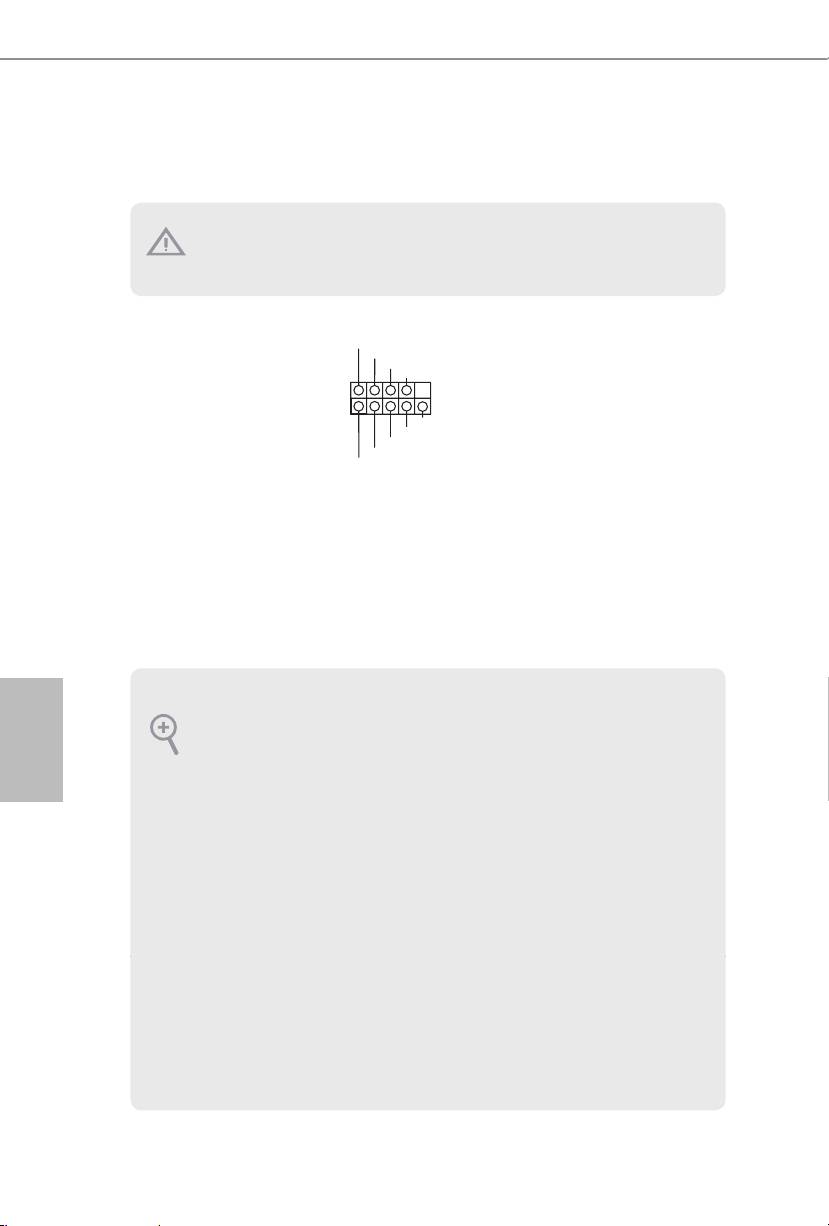
1.4 Колодки и разъемы, расположенные на материнской
плате
Колодка системной
PLED+
Подключите
PLED-
PWRBTN#
расположенные на
панели
GND
корпусе выключатель
(9-контактная, PANEL1)
питания, кнопку
(См. стр. 1 или 2, № 27)
перезагрузки и
R ESET#
GND
индикатор состояния
HDLED-
HDLED+
системы к этой колодке
в соответствии с
распределением
контактов,
приведенным ниже.
Перед подключением
кабелей определите
положительный
и отрицательный
контакты.
Русский
104
1
Расположенные на материнской плате колодки и разъемы перемычками НЕ являются.
НЕ устанавливайте на эти колодки и разъемы колпачковые перемычки. Установка
колпачковых перемычек на эти колодки и разъемы может вызвать неустранимое
повреждение материнской платы.
GND
PWRBTN (кнопка питания):
Подключение кнопки питания, расположенной на передней панели корпуса. Можно
настроить порядок выключения системы с использованием кнопки питания.
RESET (кнопка перезагрузки):
Подключение кнопки перезагрузки системы, расположенной на передней панели
корпуса. Нажмите кнопку перезагрузки, чтобы перезапустить компьютер, если он
завис и нормальный запуск невозможен.
PLED (светодиодный индикатор питания системы):
Подключение индикатора состояния, расположенного на передней панели корпуса.
Светодиодный индикатор горит, когда система работает. Когда система находится
в режиме ожидания S1/S3, светодиод мигает. Когда система находится в режиме
ожидания S4 или выключена (S5), светодиод не горит.
HDLED (светодиодный индикатор работы жесткого диска):
Подключение светодиодного индикатора работы жесткого диска, расположенного на
передней панели Светодиодный индикатор горит, когда жесткий диск выполняет
считывание или запись данных.
Передняя панель может быть разной на разных корпусах. В основном передняя панель
включает в себя кнопку питания, кнопку перезагрузки, светодиодный индикатор
питания, светодиодный индикатор работы жесткого диска, динамик и т. д. При
подключении передней панели к этой колодке правильно подключайте провода к
контактам.
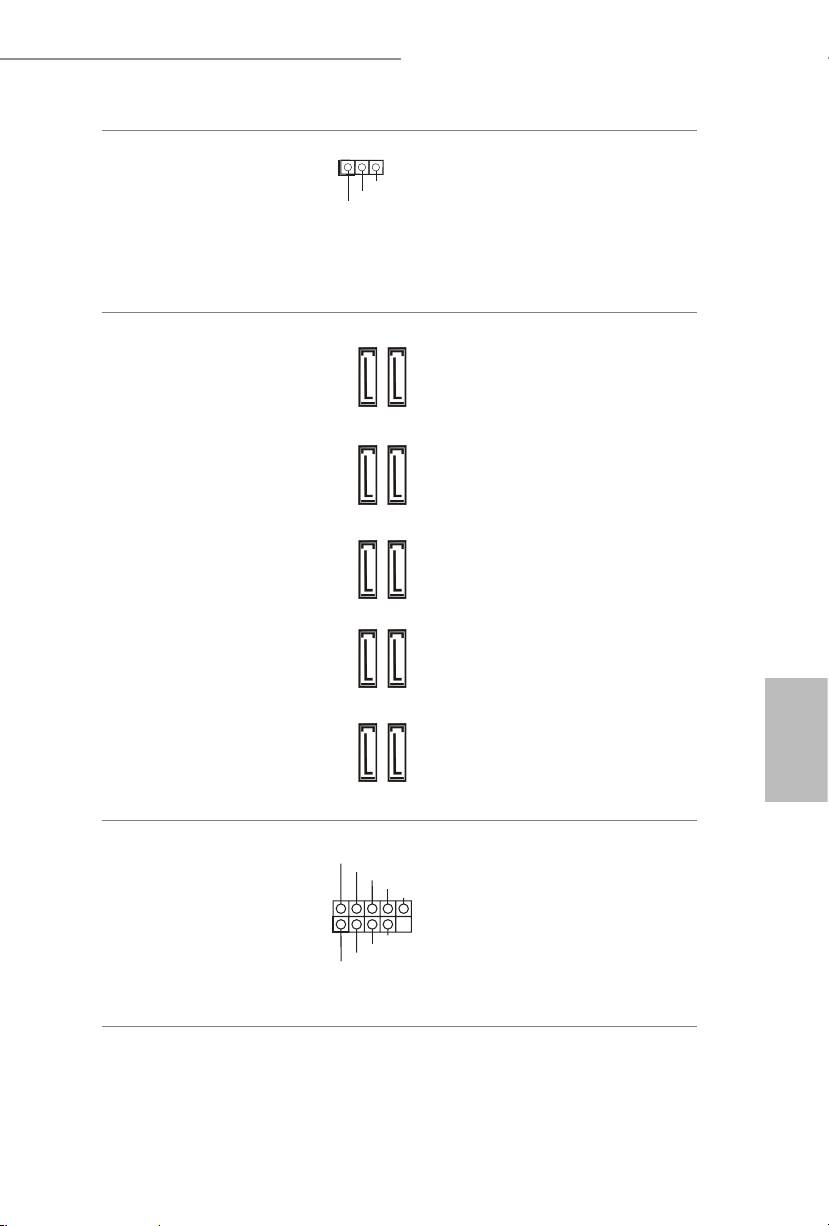
Z87 OC Formula/ac / Z87 OC Formula
Колодка светодиодного
Подключите
светодиодный индикатор
индикатора питания
питания корпуса к
(3-контактная, PLED1)
этой колодке,
чтобы
(См. стр. 12, № 17)
обеспечить индикацию
состояния питания
системы.
Разъемы Serial ATA3
Эти десять
разъемов SATA3
(SATA3_0_1:
предназначены для
См. стр.1 или 2, № 22)
подключения кабелей
(SATA1_2_3:
SATA внутренних
см. стр. 1 или 2, № 23)
запоминающих
(SATA3_4_5:
устройств для передачи
данных со скоростью до
см. стр. 1 или 2, № 24)
6,0 Гб/с.
(SATA3_A1_A2:
Чтобы минимизировать
см. стр. 1или 2, № 21)
время загрузки,
(SATA3_A3_A4:
используйте порты Intel®
см. стр. 1или 2, № 20)
Z87 SATA (SATA3_0)
для самозагружаемых
устройств.
Русский
Колодки USB 2.0.
Кроме двух портов USB
2.0 на панели ввода-
(9-контактная, USB2_3)
вывода на материнской
(См. стр. 1 или 2, № 33)
плате также есть две
(9-контактная, USB4_5)
колодки. Каждая
(См. стр. 1 или 2, № 36)
колодка USB 2.0 может
поддерживать два порта.
105
105
1
PLED-
PLED+
PLED+
SATA3_0_1 SATA3_4_5SATA3_2_3
SATA3_A3_A4 SATA3_A1_A2
USB_PWR
P-
P+
GND
DUMMY
1
GND
P+
P-
USB_PWR
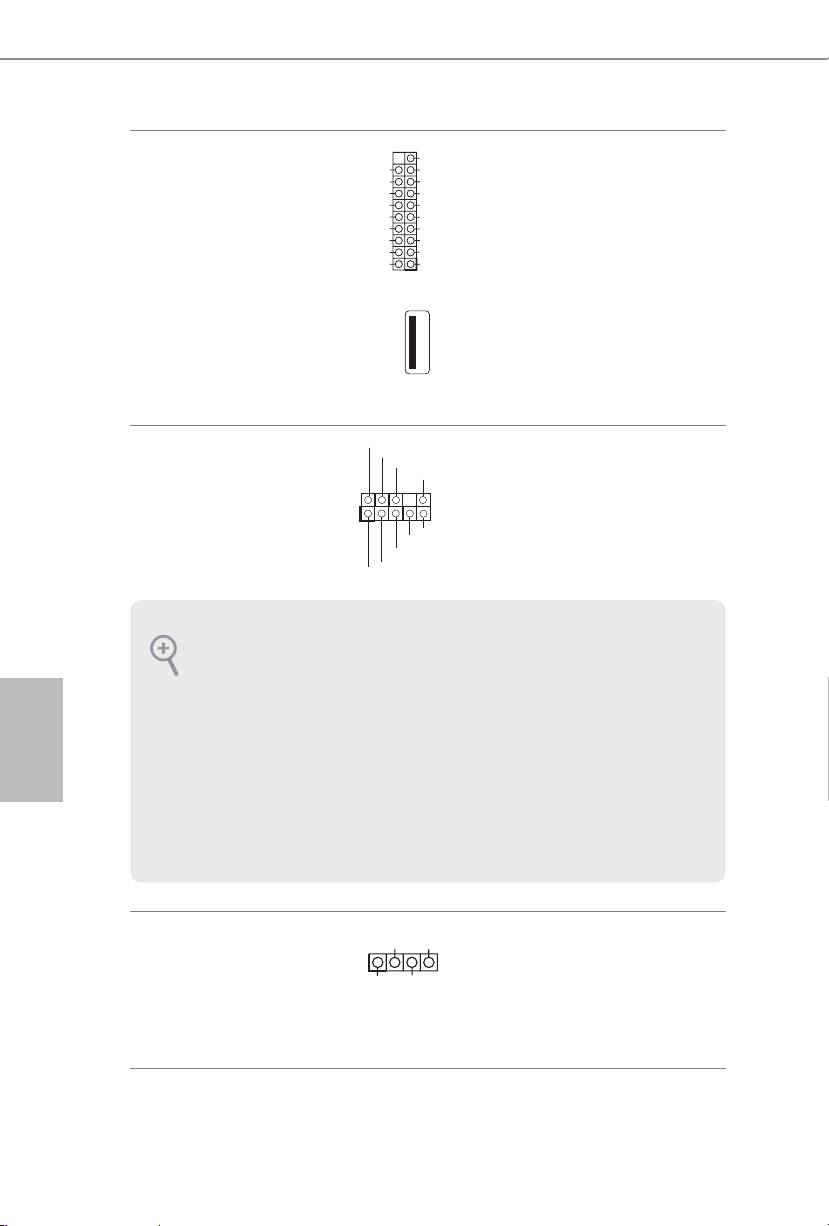
Колодки USB 3.0.
Кроме четырех портов
USB 3.0 на панели ввода-
(19-контактная,
вывода на материнской
USB3_8_9)
плате также есть две
(См. стр. 1 или 2, № 15)
колодки и один порт.
(19-контактная,
Каждая колодка USB 3.0
USB3_10_11)
может поддерживать два
порта.
(См. стр. 1 или 2, № 16)
(USB3_12)
(См. стр. 1 или 2, № 13)
Аудиоколодка передней
Эта колодка
предназначена
панели
для подключения
(9-контактная, HD_
аудиоустройств к
AUDIO1)
передней аудиопанели.
(См. стр. 1 или 2, № 40)
Русский
Колодка динамика
Предназначена для
подключения динамика
корпуса
корпуса.
(4-контактная, SPEAK-
ER1)
(См. стр. 1 или 2, № 25)
106
1
VbusVbus
Vbus
IntA_PB_SSRX-
IntA_PA_SSRX-
IntA_PB_SSRX+
IntA_PA_SSRX+
GND
GND
IntA_PB_SSTX-
IntA_PA_SSTX-
IntA_PB_SSTX+
IntA_PA_SSTX+
GND
GND
IntA_PB_D-
IntA_PA_D-
IntA_PB_D+
IntA_PA_D+
Dummy
GND
PRESENCE#
MIC_RET
OUT_RET
1
OUT2_L
J_SENSE
OUT2_R
MIC2_R
MIC2_L
1. Аудиосистема высокого разрешения поддерживает функцию распознавания разъема,
но для е правильной работы необходимо, чтобы провод панели корпуса поддерживал
передачу сигналов HDA. Инструкции по установке системы см. в этом руководстве
и руководстве на корпус.
2. При использовании аудиопанели AC’97 подключите ее к аудиоколодке передней
панели, как указано далее:
A. Подключите Mic_IN (MIC) к MIC2_L.
B. Подключите Audio_R (RIN) к OUT2_R, Audio_L (LIN) к OUT2_L.
C. Подключите провод заземления (GND) к контакту заземления (GND).
D. Контакты MIC_RET и OUT_RET используются только для аудиопанели высокого
разрешения. При использовании аудиопанели AC’97 их подключать не нужно.
E. Чтобы активировать передний микрофон, перейдите на вкладку FrontMic панели
управления Realtek и отрегулируйте параметр Recording Volume (Громкость записи).
1
DUMMY
+5V
DUMMY
SPEAKER
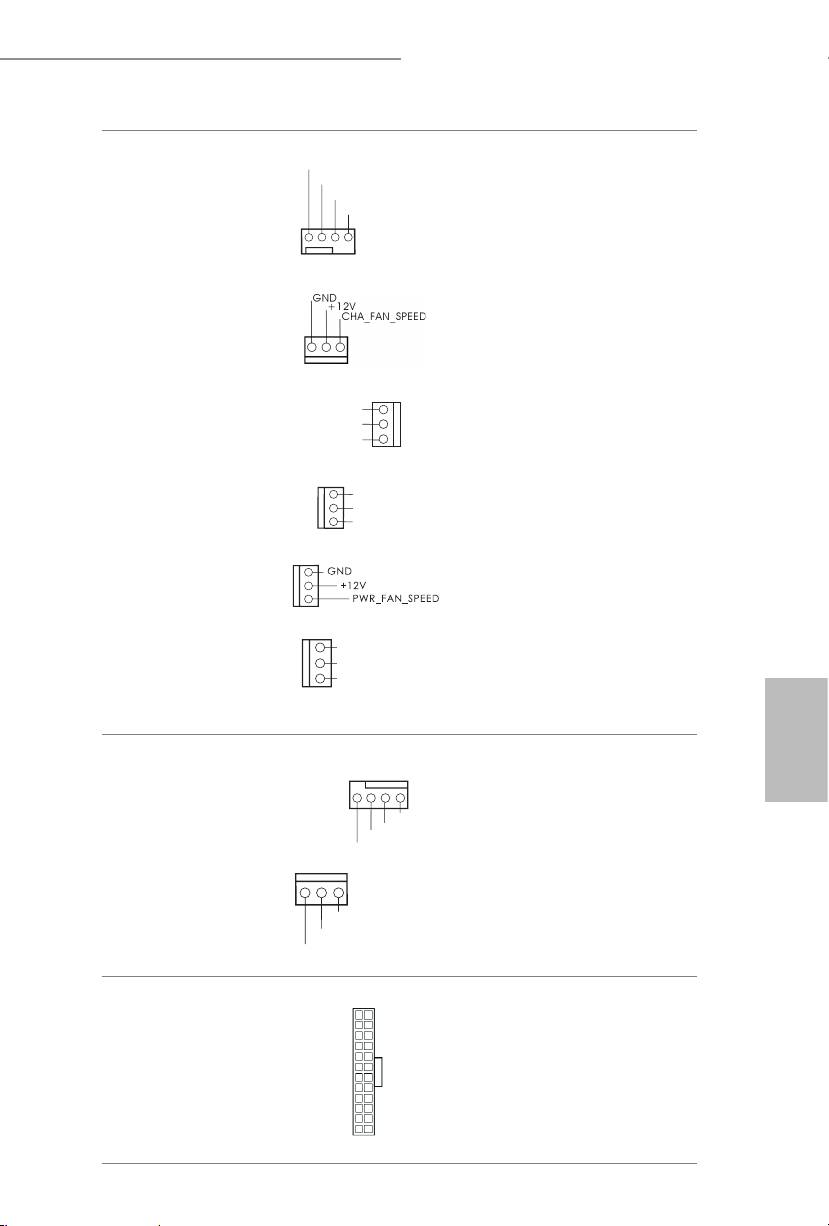
Z87 OC Formula/ac / Z87 OC Formula
Разъемы для
Предназначены для
вентиляторов корпуса,
подключения кабелей
блока питания и МОП-
разъемов вентиляторов
структуры
и подключения черного
(4-контактный, CHA_
провода к заземлению.
FAN1)
(См. стр. 1 или 2, № 37)
(3-контактный, CHA_
FAN2)
(См. стр. 1 или 2, № 34)
(3-контактный, CHA_
FAN3)
(См. стр. 1 или 2, № 19)
(3-контактный, CHA_
FAN4)
(См. стр. 1 или 2, № 42)
(3-контактный, PWR_
FAN1)
(См. стр. 1 или 2, № 41)
(3-контактный, MOS_
FAN1)
(См. стр. 1 или 2, № 43)
Разъемы вентиляторов
Эта материнская
Русский
ЦП
плата снабжена
(4-контактный, CPU_
4-контактным разъемом
FAN1)
для малошумящего
(См. стр. 1 или 2, № 3)
вентилятора ЦП. Если вы
собираетесь подключить
3-контактный
(3-контактный, CPU_
вентилятор охлаждения
FAN2)
процессора, подключайте
(См. стр. 1 или 2, № 4)
его к контактам 1-3.
Разъем питания АТХ
Эта материнская плата
снабжена 24-контактным
(24-контактный,
разъемом питания АТХ.
ATXPWR1)
Чтобы использовать
(См. стр. 1 или 2, № 12)
20-контактный
разъем питания ATX,
подключите его вдоль
контакта 1 и контакта 13.
107
107
GND
+12V
CHA_FAN_SPEED
FAN_SPEED_CONTR
OL
GND
+ 12V
CHA_ FA
N_SPEED
GND
+12V
MOS_FAN_SPEED
GND
+
12V
FAN_SPEED
GND
+12V
CPU_FAN_SPEED
GN D
+12V
CPU_FA
N_SPEED
FA
4 3 2 1
N_SPEED_CONTROL
12
24
1
13
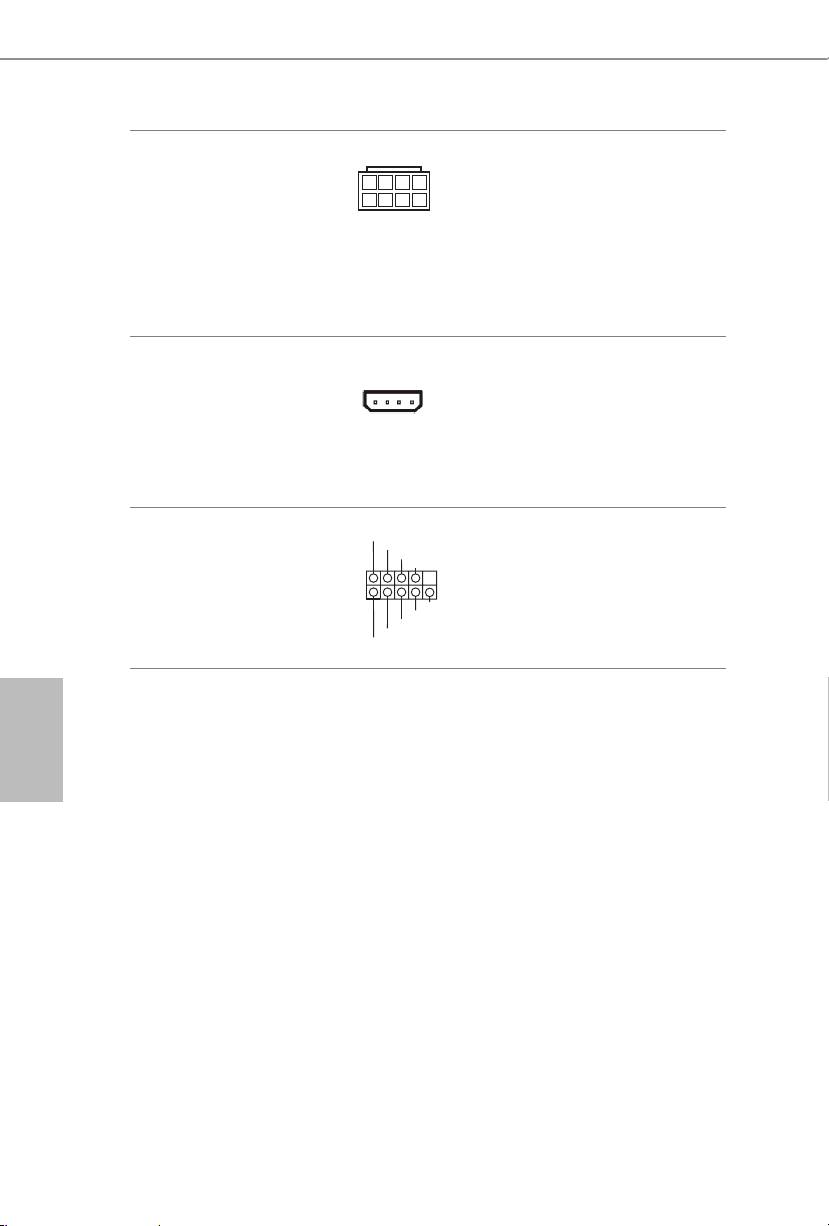
Русский
108
8 5
4 1
Разъем питания АТХ 12 В
Эта материнская плата
снабжена 8-контактным
(8-контактный,
разъемом питания АТХ
ATX12V1)
12 В. Чтобы использовать
(См. стр. 1 или 2, № 1)
4-контактный
(8-контактный,
разъем питания ATX,
ATX12V3)
подключите его вдоль
контакта 1 и контакта 5.
(См. стр. 1 или 2, № 2)
Разъем питания SLI/
Этот разъем
предназначен для
XFIRE
подключения разъема
(4-контактный, SLI/
питания жесткого
XFIRE_PWR1)
диска при установке на
материнскую плату двух
(См. стр. 1 или 2, № 39)
видеокарт.
RRXD1
Колодка
Колодка COM1
DDTR#1
DDSR#1
CCTS#1
поддерживает
последовательного порта
подключение модуля
(9-контактная, COM1)
последовательного
(См. стр. 1 или 2, № 38)
RRTS#1
GND
порта.
TTXD1
DDCD#1
1
RRI#1
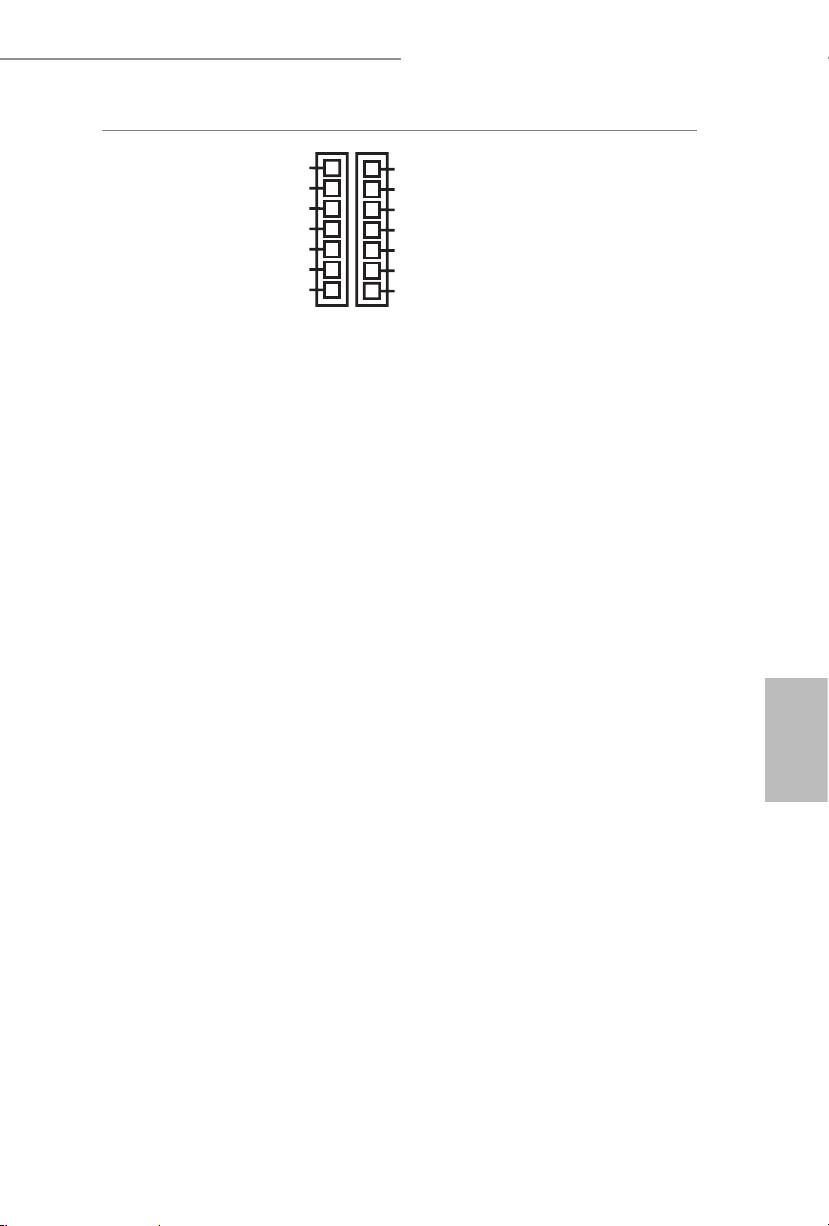
Z87 OC Formula/ac / Z87 OC Formula
TM
V-Probe
Возможность
IO
PCH_IREF
измерения напряжения
GFX
VCOMP2
(7-контактная,
компонентов
SA
1.5VPCH
VOL_CON1,
материнской платы.
RING
1.05PCH
VCOMP
VCCM
7-контактная,
PCH_IREF:
CORE0
VCCin
Напряжение PCH1,5V
VOL_CON2) (См.
GND
GND
IREF
стр. 1 или 2, № 11)
VCOMP2:
Напряжение 2nd COMP
ЦП
1,5VPCH:
Напряжение PCH 1,5V
1,05PCH:
Напряжение PCH 1,05V
VCCM:
Напряжение DRAM
VCC-in
:
Входное напряжение ЦП
IO:
Напряжение ввода-вывода
ЦП
GFX:
GFX ЦП (графическое
ядро),напряжение
SA:
Напряжение системного
Русский
агента ЦП
RING:
Напряжение кольца
защиты ЦП (кэш)
VCOMP:
Напряжение COMP ЦП
CORE0:
Напряжение CORE0 ЦП
109
109
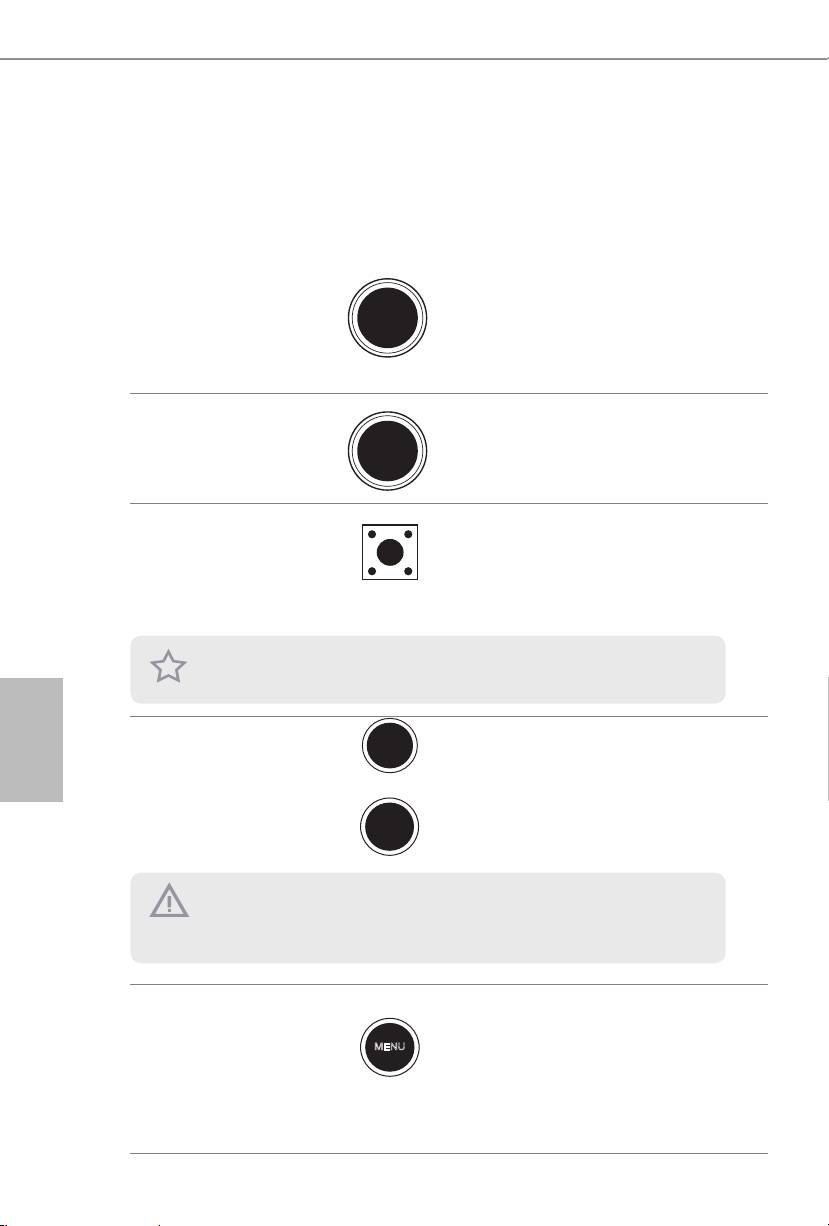
1.5 Электронные кнопки
Материнская плата снабжена тремя электронными кнопками: кнопка
питания, кнопка перезагрузки и переключатель сброса настроек CMOS,
предназначенными для быстрого включения/выключения системы,
перезагрузки системы и обнуления значений CMOS.
Кнопка питания
Кнопка питания
(PWRBTN)
Power
предназначена для быстрого
(См. стр. 1 или 2, № 28)
включения/выключения
системы.
Кнопка перезагрузки
Кнопка перезагрузки
(RSTBTN)
Reset
предназначена для быстрой
(См. стр. 1 или 2, № 29)
перезагрузки системы.
Кнопка сброса настроек
Кнопка сброса настроек
CMOS
CMOS предназначена
(CLRCBTN)
для быстрого обнуления
(См. стр. 1 или 2, № 30)
значений CMOS.
Эта функция работает только, если питания компьютера выключено и он отключен
от сети питания.
Русский
Кнопки Rapid OC:
Кнопками + / - Rapid OC
можно быстро и легко
(MINUS1:см. стр. 1
регулировать частоту ОС в
или 2, № 7)
Rapid OC.
(PLUS1:см. стр. 1 или 2,
№ 8)
Кнопка Menu
Кнопкой MENU
(МЕНЮ) можно быстро
(MENU1:см. стр. 1
переключаться между
параметрами даты и времени,
или 2, № 9)
температуры и напряжения,
отображаемыми на ОСИД
состояния.
110
+
-
Характеристики разогнанного режима зависят от конфигурации системы (емкости
памяти. использующихся систем охлаждения и т. д.). Разгон может повлиять на
стабильность системы или даже вызвать повреждение ее компонентов и устройств.
Мы не несем ответственность за возможный ущерб, вызванный разгоном процессора.
MENU
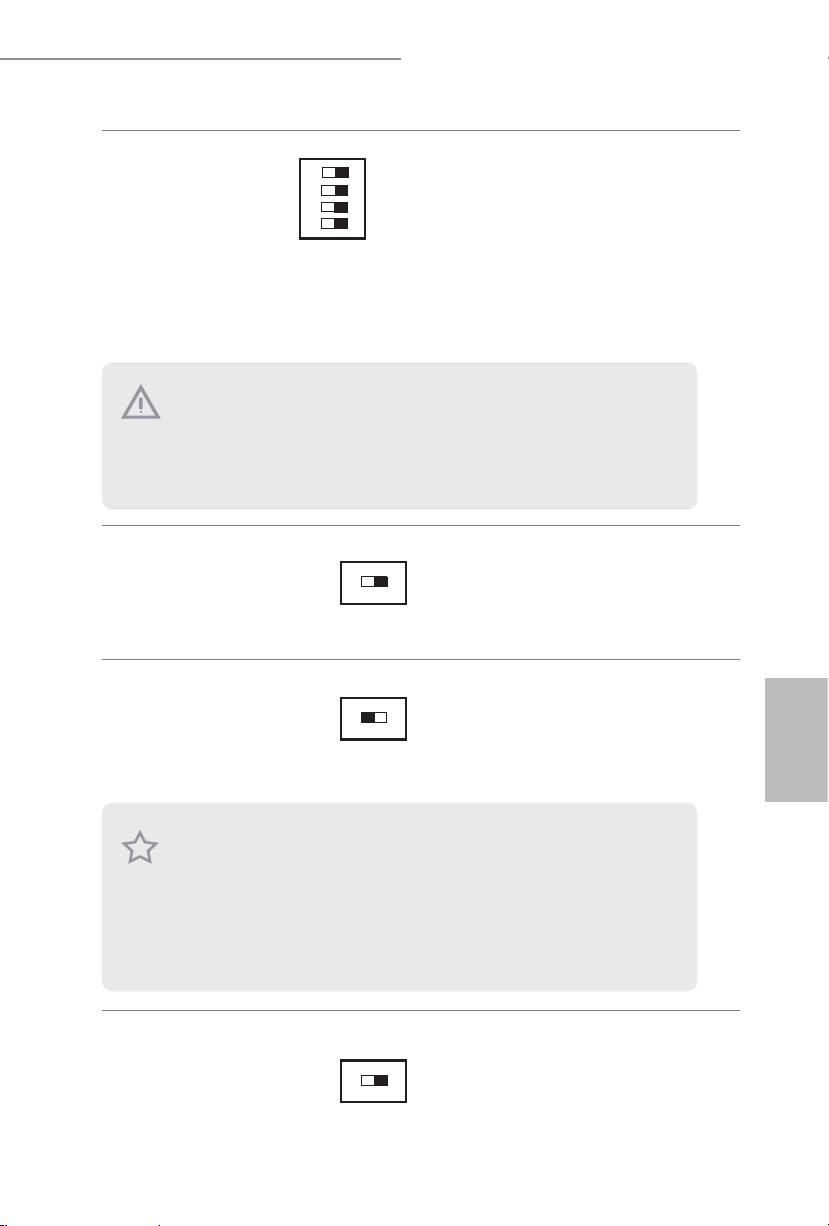
Z87 OC Formula/ac / Z87 OC Formula
Переключатель
1 2 3 4
ON
1: PCIE1
Переключатель питания
PCIe предназначен для
питания
PCIE2
включения и выключения
PCIe(SWITCH1)(См.
PCIE4
соответствующих гнезд
стр. 1 или 2, № 14)
PCIE6
PCIE x16. Если одна из
установленных карт PCIE
x16 не работает, используйте
переключатель питания
PCIe, чтобы определить
неисправную карту без
снятия карт.
Переключатель
Если включен медленный
OFF
ON
медленного режима
режим работы, процессор
работы (SLOWMODE1)
работает на самой низкой
(См. стр. 1 или 2, № 17)
частоте.
Селекторный
Селекторный переключатель
переключатель
BIOS предназначен
для запуска системы с
BIOS(BIOS_SEL1)(См.
использованием BIOS A или
стр. 1 или 2, № 32)
Русский
BIOS B.
Переключатель режима
Режим LN2 используется
для устранения сбоев
LN2
OFF
ON
экстремально разогнанного
(LN2MODE1)
процессора с охлаждением
(См. стр. 1 или 2, № 18)
жидким азотом при
"холодной" начальной
загрузке.
111
111
AB
1. Выключите питание системы перед изменение положения переключателя.
2. Если карта PCIE плохо сконфигурирована, она может сгореть при изменении
положения переключателя питания PCIe. За подробными сведениями о
характеристиках карты обращайтесь к ее поставщику.
3. Переключатель питания PCIe предназначен только для отладки. Если карта PCIE
не используется, снимите его с материнской платы.
Эта материнская плата снабжена двумя микросхемами BIOS — основной BIOS
(BIOS_A) и BIOS резервного копирования (BIOS_B), — что повышает уровень
защиты и стабильности системы. Обычно система использует основную BIOS. При
повреждении или сбое основной BIOS просто установите селекторный переключатель
BIOS в положение «В», и при следующем запуске системы будет использоваться
резервная BIOS. После этого в утилите настройки UEFI используйте опцию Secure
Backup UEFI, чтобы выполнить копирование рабочих файлов BIOS в основную BIOS
для обеспечения нормальной работы системы. Для обеспечения безопасности ручное
обновление резервной копии BIOS пользователем отключено. Определить, какая BIOS
используется в настоящее время, можно по светодиодном индикаторам BIOS (BIOS_
A_LED или BIOS_B_LED).
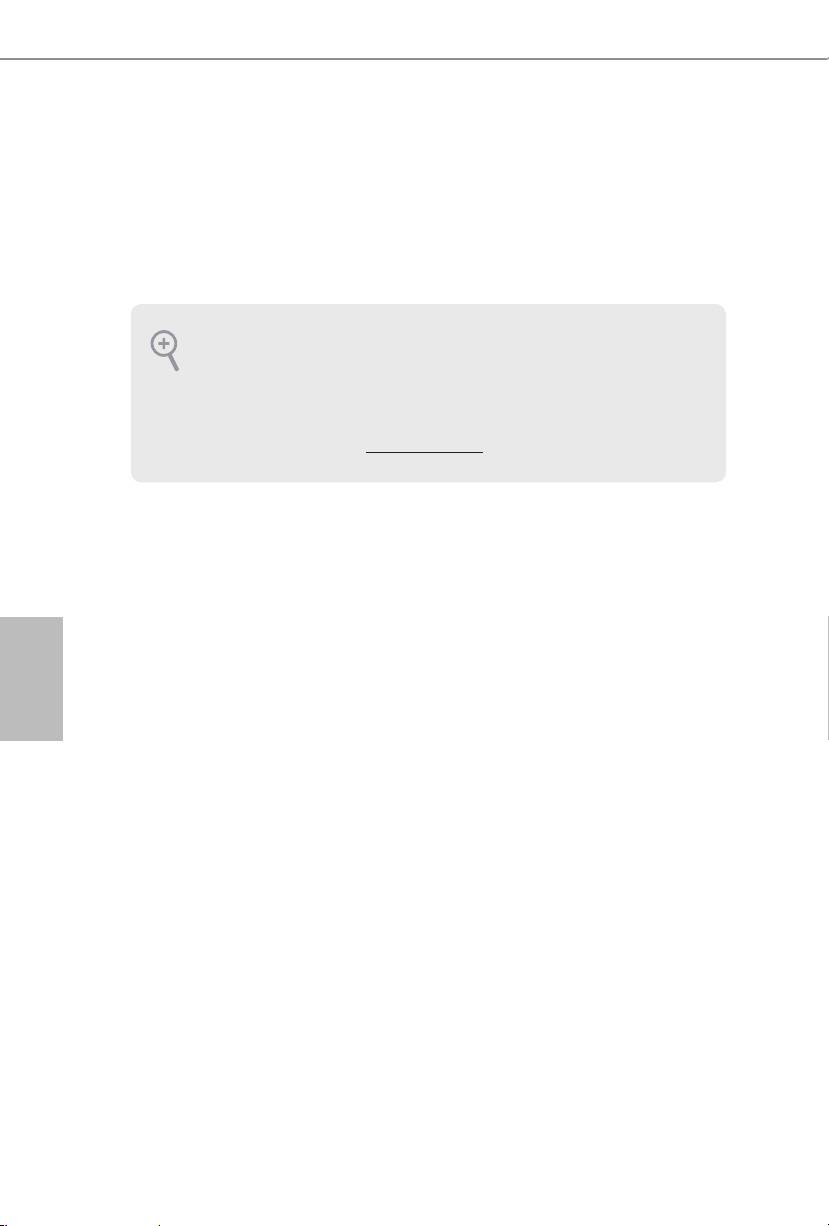
1 Introdução
Obrigado por ter comprado a placa principal ASRock Z87 OC Formula/ac / Z87 OC
Formula, uma placa principal ável produzida sob os rigorosos critérios de controlo
de qualidade da ASRock. Esta placa principal oferece um excelente desempenho com
um design robusto em conformidade com o compromisso da ASRock em fabricar
produtos de qualidade e resistentes.
Dado que as especicações da placa principal e o soware do BIOS poderão ser actualizados,
o conteúdo desta documentação estará sujeito a alterações sem aviso prévio. Caso ocorram
modicações a esta documentação, a versão actualizada estará disponível no Web site da AS-
Rock sem aviso prévio. Se necessitar de assistência técnica relacionada com esta placa principal,
visite o nosso Web site para obter informações especícas acerca do modelo que está a utilizar.
Também poderá encontrar a lista de placas VGA e CPU mais recentes suportadas no Web site
da ASRock. Web site da ASRock http://www.asrock.com.
1.1 Conteúdo da embalagem
• Placa principal ASRock Z87 OC Formula/ac / Z87 OC Formula (Formato EATX)
• Guia de instalação rápida da placa principal ASRock Z87 OC Formula/ac / Z87 OC
Português
Formula
• CD de suporte da placa principal ASRock Z87 OC Formula/ac / Z87 OC Formula
• 10 x Cabos de dados Serial ATA (SATA) (Opcional)
• 2 x Cabos de alimentação 1 para 1 SATA(Opcional)
• 1 x Painel de E/S
• 1 x Cabo de ligação Bridge SLI exível da ASRock
• 1 x Painel USB 3.0 Frontal com suporte para HDD/SSD de 2,5"
• 4 x Parafusos do HDD
• 6 x Parafusos do chassis
• 1 x Suporte USB 3.0 Traseiro
• 10 x Bases OC
• Composto térmico GELID Solutions GC-Extreme
• 1 x Antena ASRock WiFi 2,4/5GHz (apenas para Z87 OC Formula/ac)
• 2 x Cabos de antena SMA WiFi (apenas para Z87 OC Formula/ac)
• 1 x Parafuso do módulo WiFi (apenas para Z87 OC Formula)
112
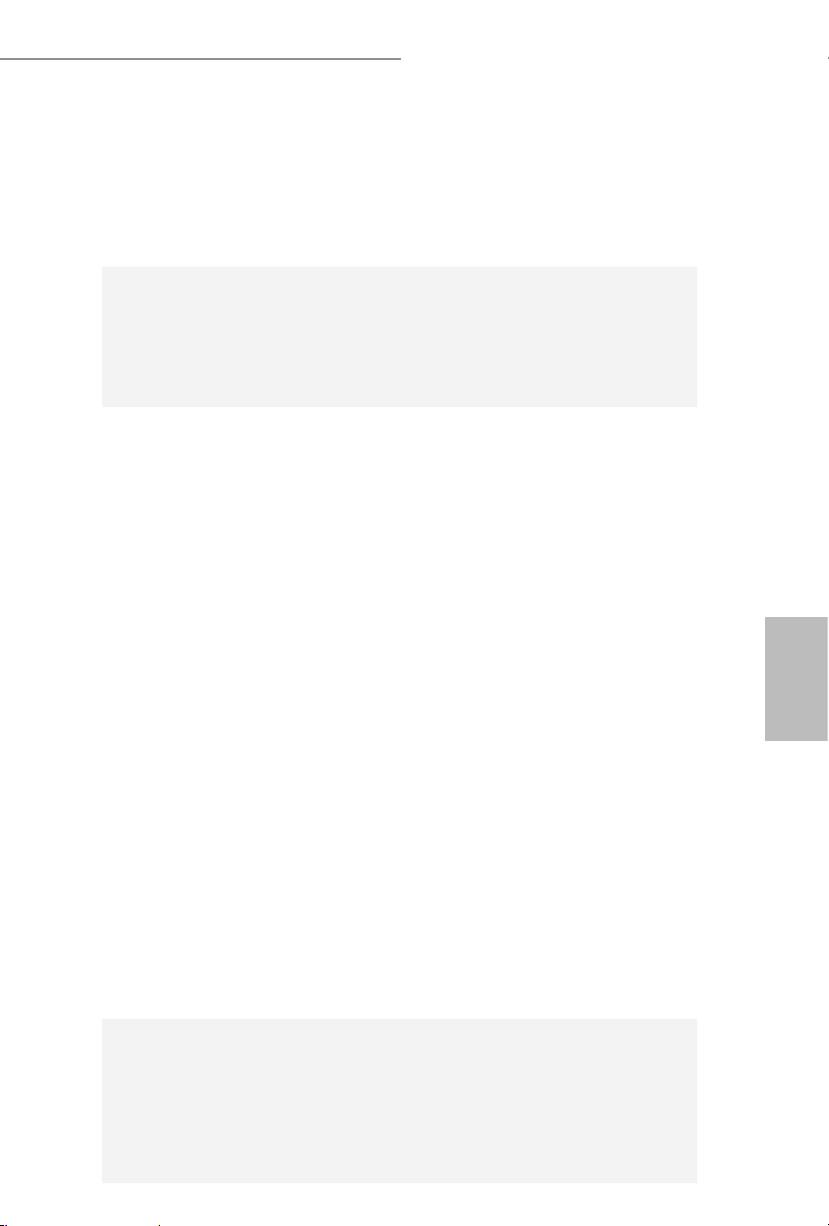
Z87 OC Formula/ac / Z87 OC Formula
1.2 Especicações
Plataforma
• Formato EATX (12,0 pol. x 10.5 pol., 30,5 cm x 26,7 cm)
• Design de condensadores banhados a ouro de alta qualidade
(Condensadores de polímeros condutores de alta qualidade
100% fabricados no Japão)
Estilo A
• Home Cloud
• Revestimento isolante
TM
• Purity Sound
• WiFi 802.11ac (apenas para Z87 OC Formula/ac)
• Entrada HDMI
Kit OC
Kit de alimentação OC Formula
Formula
• Design com 12 fases de alimentação
• Digi Power
• Dual-Stack MOSFET (DSM)
• Filtro Múltiplo (MFC) (Filtra diferentes ruídos através de
3 condensadores diferentes: Tampa DIP sólida, POSCAP e
MLCC)
• Indutor de liga metálica premium (Reduz as perdas de núcleo
em 70% comparado com indutor de pó de ferro)
Kit de ligação OC Formula
• Conector de alimentação de alta densidade (8 pinos)
• Contactos banhados a ouro de 15μ (Sockets de CPU, sockets de
Português
memória e PCIE x16 ranhuras)
• Ranhura sem distorção
Kit de refrigeração OC Formula
• Refrigeração dupla (Combina refrigeração a ar e refrigeração a
água activas)
• PCB de 8 camadas
• 4 x 2oz em cobre
• Composto térmico GELID Solution GC-Extreme
Kit de monitor OC Formula
• OLED de estado
• Sensor térmico múltiplo
CPU
• Suporta processadores Intel® CoreTM i7 / i5 / i3 / Xeon® /
Pentium® / Celeron® de 4ª geração em socket LGA1150
• Design com 12 fases de alimentação
• Suporta a tecnologia Intel® Turbo Boost 2.0
• Suporta CPU desbloqueado da série K da Intel®
113
113
• Suporta Overclocking total ASRock BCLK
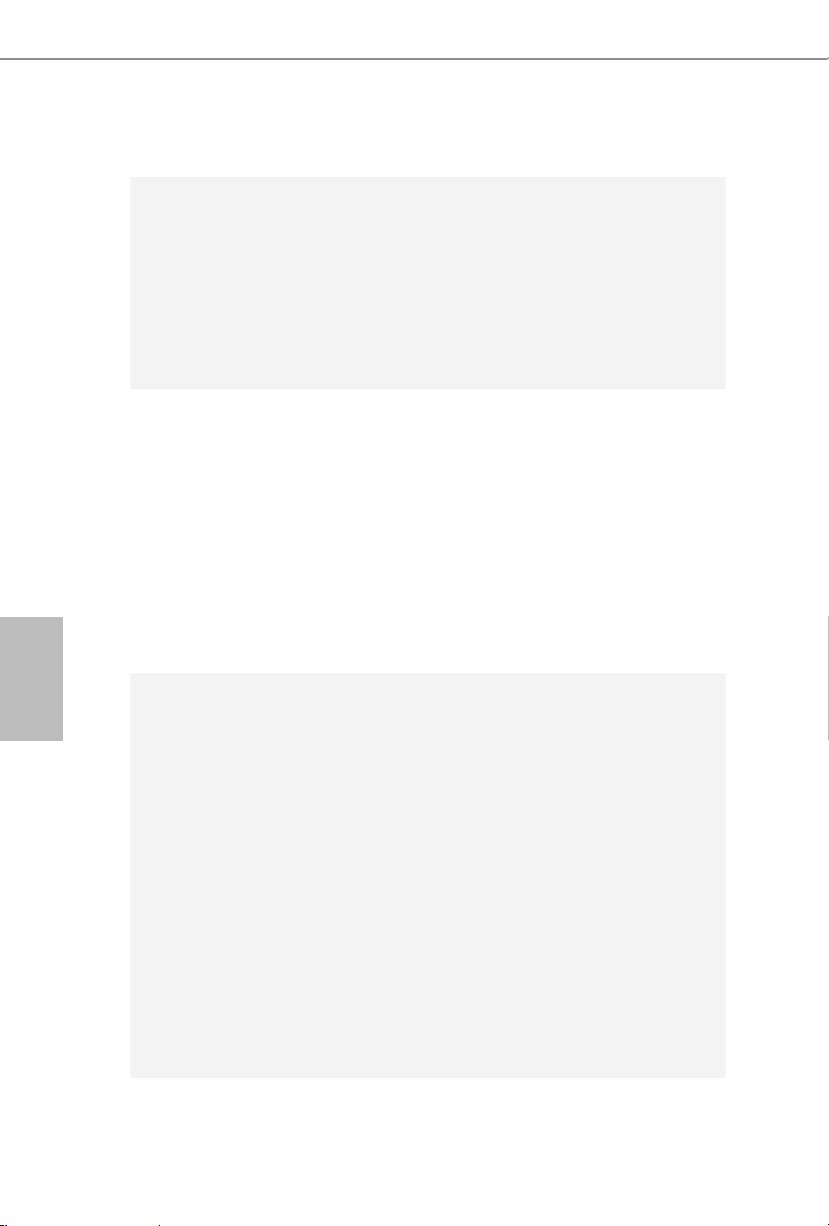
®
Chipset
• Intel
Z87
Memória
• Tecnologia de memória DDR3 de dois canais
• 4 x ranhuras DIMM DDR3
• Suporta memória DDR3 3000+(OC)/2933(OC)/2800(OC)/
2400(OC)/2133(OC)/1866(OC)/1600/1333/1066 não ECC,
sem memória intermédia
• Capacidade máxima da memória do sistema: 32GB
• Suporta Extreme Memory Prole (XMP)1.3/1.2 da Intel®
• Ranhura sem distorção
Ranhuras de
• 3 x ranhuras PCI Express 3.0 x16 (PCIE1/PCIE2/PCIE4:único
expansão
a x16 (PCIE1); duplo a x8 (PCIE1) / x8 (PCIE2); triplo a x8
(PCIE1) / x4 (PCIE2) / x4 (PCIE4))
• 1 x ranhura PCI Express 2.0 x16 (PCIE6:modo x4)
• 2 x ranhura PCI Express 2.0 x1
• 1 x ranhura mini-PCI Express: Para módulo WiFi + BT*a
ranhura mini-PCI Express é partilhada com a ranhura PCIE5
• PLX8605 incorporado
TM
TM
• Suporta AMD Quad CrossFireX
, 4-Way CrossFireX
, 3-Way
TM
TM
Português
CrossFireX
e CrossFireX
TM
TM
• Suporta Quad SLI
e SLI
da NVIDIA®
Grácos
• Os grácos incorporados Intel® HD e as saídas VGA apenas
podem ser suportados com processadores com GPU integrada.
• Suporta grácos incorporados Intel® HD: Intel® Quick Sync
Video com AVC, MVC (S3D) e MPEG-2 Full HW Encode1,
TM
Intel® InTru
3D, Tecnologia Intel® Clear Video HD, Intel®
TM
Insider
, Grácos Intel® HD 4400/4600
• Pixel Shader 5.0, DirectX 11.1
• Memória partilhada máxima de 1792MB
• Suporta tecnologia HDMI com resolução máxima de até 4K ×
2K (4096x2304) @ 24Hz
• Suporta Auto sincronização labial, Deep Color (12bpc), xvYCC
e HBR (High Bit Rate Audio) com HDMI (É necessário um
monitor compatível com HDMI)
• Suporta função HDCP com porta HDMI
• Suporta reprodução de Blu-ray (BD) Full HD a 1080p com
porta HDMI
114
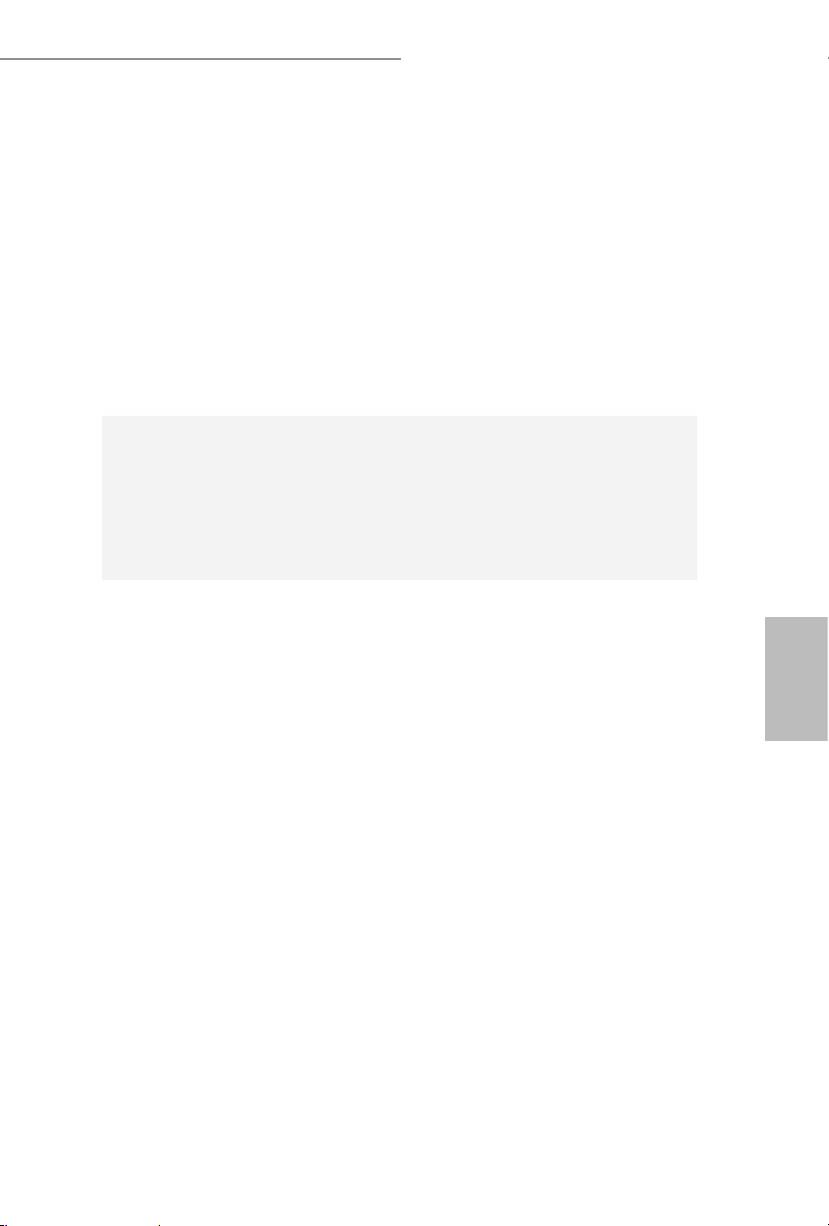
Z87 OC Formula/ac / Z87 OC Formula
Áudio
• Áudio HD de 7.1 canais com protecção de conteúdo (Codec de
áudio Realtek ALC1150)
• Suporte áudio Blu-ray superior
• Suporta Purity Sound™
- 115dB SNR DAC com amplicador diferencial
- Amplicador de auscultadores premium TI® NE5532 (suporta
auscultadores até 600 Ohms)
- Tecnologia de accionamento directo
- Cobertura de blindagem EMI
- Blindagem de isolamento PCB
• Suporta a tecnologia DTS Connect
LAN
• LAN Gigabit a 10/100/1000 Mb/s
• Giga PHY Intel® I217V
• Suporta tecnologia Intel® Remote Wake
• Suporta Wake-On-LAN
• Suporta IEEE 802.3az
• Suporta PXE
E/S do painel
• 1 x Porta PS/2 para rato/teclado
traseiro
• 1 x porta de saída HDMI
• 1 x porta de entrada HDMI
• 1 x Porta de saída SPDIF óptica
• 2 x portas USB 2.0
Português
• 4 x Portas USB 3.0 (Intel Z87)
* USB3_10_11 é partilhado com PCIE6. Se a ranhura PCIE6
estiver ocupada, USB3_10_11 muda para USB 2.0.
• 4 x Portas USB 3.0 (Etron EJ188H)
• 1 x Porta LAN RJ-45 com LED (LED ACT/LIGAÇÃO e LED
DE VELOCIDADE)
• 1 x Botão para limpar o CMOS
• Ficha de áudio HD: Altifalante traseiro / Central / Graves /
Entrada de linha / Altifalante frontal / Microfone
115
115
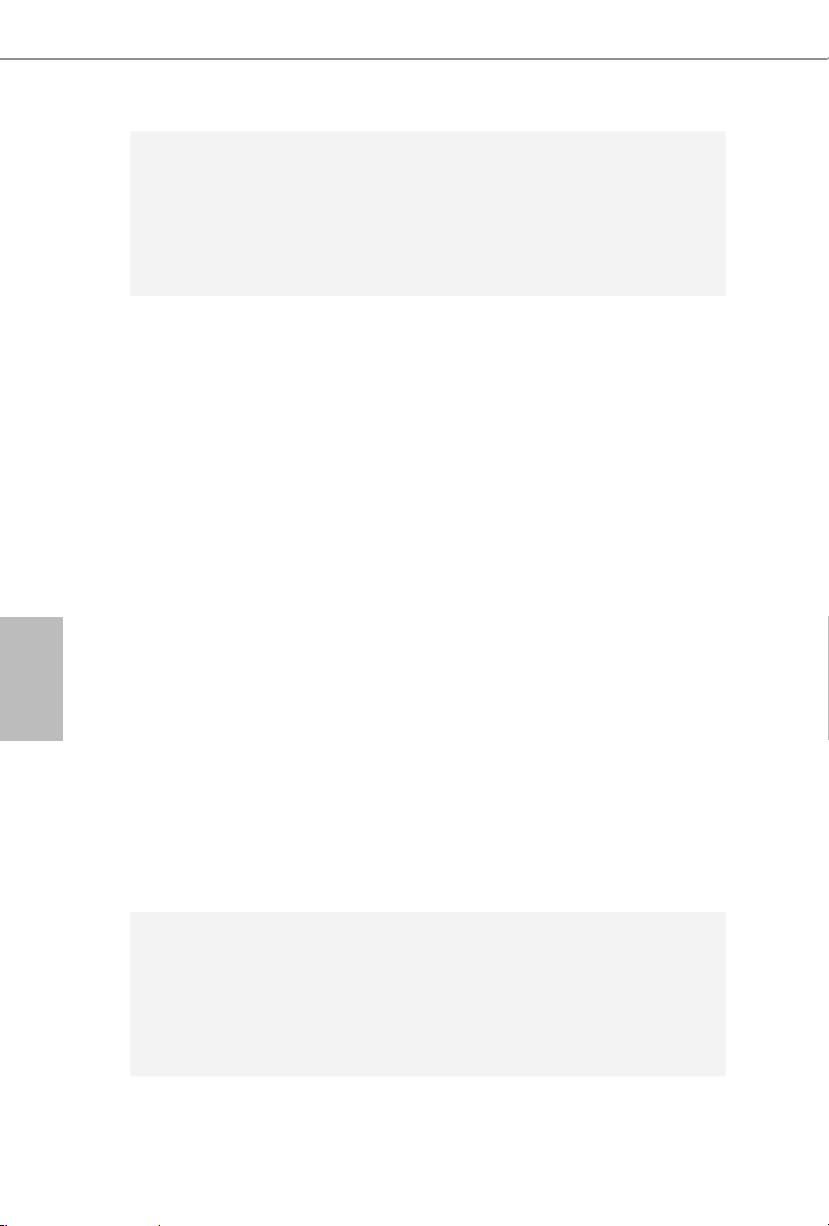
Armazenamento
• 6 x conectores SATA3 a 6,0 Gb/s Intel® Z87, com suporte para
RAID (RAID 0, RAID 1, RAID 5, RAID 10, tecnologia Intel
Rapid Storage 12 e tecnologia Intel Smart Response), funções
NCQ, AHCI e “Hot Plug”
• 4 x conectores SATA3 a 6,0 Gb/s da ASMedia ASM1061, com
suporte para NCQ, AHCI e funções “Hot Plug”
Conector
• 1 x Terminal de porta COM
• 1 x Conector para LED de alimentação
• 2 x Conectores da ventoinha da CPU (1 x 4 pinos, 1 x 3 pinos)
• 4 x Conectores da ventoinha do chassis (1 x 4 pinos, 3 x 3
pinos)
• 1 x Conector da ventoinha de alimentação (3 pinos)
• 1 x Conector da ventoinha de MOS (3 pinos)
• 1 x conector de alimentação de 24 pinos ATX
• 2 x conectores de alimentação de 12V com 8 pinos (Conector
de alimentação de alta densidade)
• 1 x Conector de alimentação SLI/XFire
• 1 x conector de áudio do painel frontal
• 2 x terminais USB 2.0 (suporte para 6 portas USB 2.0)
• 1 x USB 3.0 Tipo A Vertical
Português
• 2 x terminais USB 3.0 (suporte para 4 portas USB 3.0)
• 1 x Interruptor de alimentação LED
• 1 x Interruptor de reposição LED
• 1 x Interruptor para limpar o CMOS
TM
• V-Probe
: 2 x conjunto de 7 pontos de medição de tensão
incorporados
• Botão de OC rápido: botões +/- para ajustar a frequência de
OC
• 1 x Interruptor para Ligar/Desligar PCIe
• 1 x Post Status Checker (PSC)
• 1 x Interruptor de modo lento
• 1 x Interruptor de modo LN2
• 1 x Interruptor de Selecção de BIOS
Funcionali-
• 2 x BIOS UEFI ocial da AMI com 64Mb com suporte de
dades do BIOS
interface multilíngue (1 x BIOS principal e 1 x BIOS de reserva)
• Suporta a tecnologia Secure Backup UEFI
• Eventos de reactivação compatíveis com ACPI 1.1
• Suporta SMBIOS 2.3.1
• Multi-ajuste de tensão de CPU, DRAM, PCH 1,05V, PCH 1,5V
116
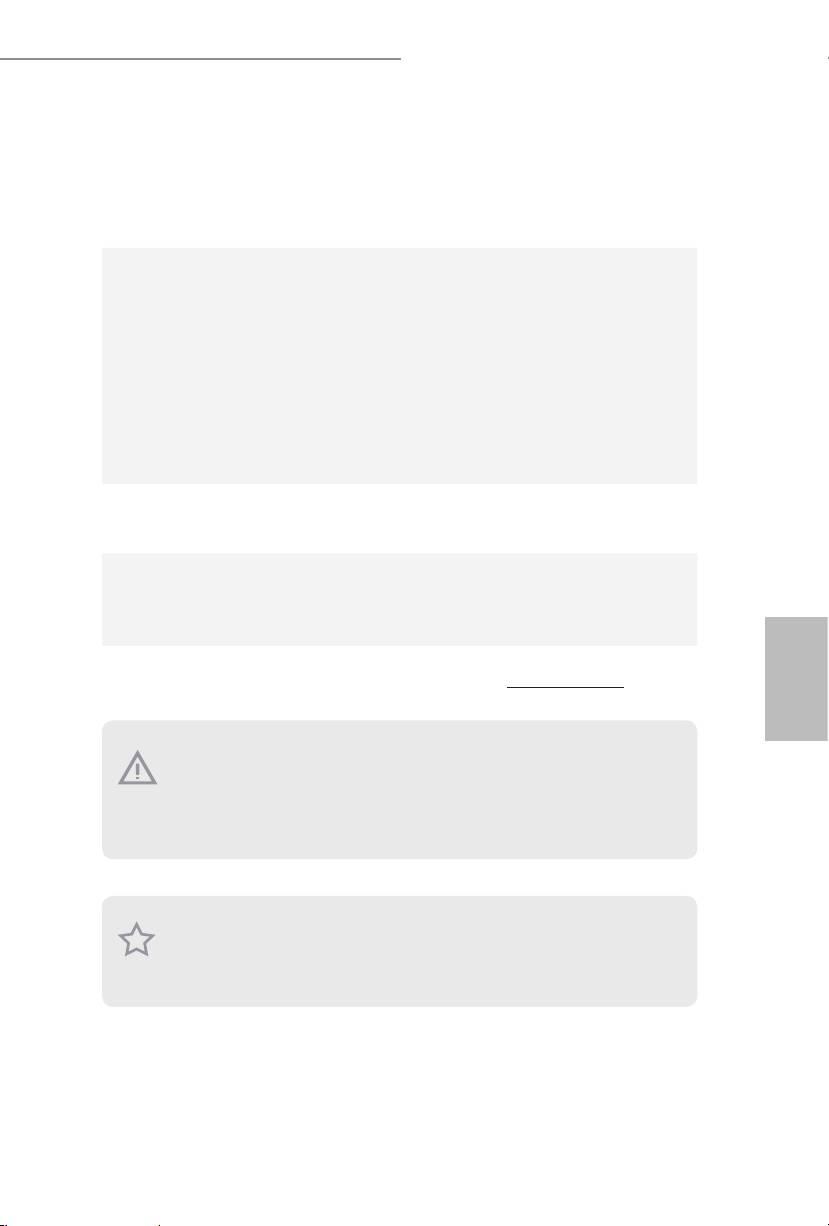
Z87 OC Formula/ac / Z87 OC Formula
CD de suporte
• Controladores, Utilitários, Soware antivírus (versão de
avaliação), CyberLink MediaEspresso 6.5 - Versão de avaliação,
Navegador e Barra de Ferramentas Google Chrome, Start8,
MeshCentral, Splashtop Streamer
Hardware
• Sensor de temperatura de CPU/Chassis/Alimentação/MOS
• Taquímetro de ventoinha de CPU/Chassis/Alimentação/MOS
• Ventoinha de CPU/Chassis/MOS silenciosa (Permite o ajuste
automático da velocidade da ventoinha do chassis através da
temperatura da CPU)
• Controlo de velocidade da ventoinha de CPU/Chassis/MOS
• Sensor térmico múltiplo
• Monitorização da tensão: +12V, +5V, +3,3V, CPU Vcore
• 1 x OLED de estado
Sistema
• Compatível com Microso® Windows® 8 / 8 64-bits / 7 / 7 64-
Operativo
bits
Certicações
• FCC, CE, WHQL
• Preparada para ErP/EuP (é necessária uma fonte de
alimentação preparada para ErP/EuP)
* Para obter informações detalhadas acerca do produto, visite o nosso Web site: http://www.asrock.com
Português
Tenha em atenção que o overclocking inclui um determinado grau de risco, incluindo o ajuste
das denições na BIOS, a aplicação de tecnologia Untied Overclocking ou a utilização de
ferramentas de overclocking de terceiros. O overclocking poderá afectar a estabilidade do
sistema, ou mesmo causar danos aos componentes e dispositivos do seu sistema. Overclocking
deverá ser efectuado por sua conta e risco. Não nos responsabilizamos por possíveis danos
causados pelo overclocking.
Devido às limitações, o tamanho real da memória de 4GB reservada para utilização em
sistemas operativos Windows® 32-bits poderá ser inferior. Os sistemas operativos Windows® 64-
bits não possuem essas limitações. Pode utilizar o ASRock XFast RAM para dar uso à memória
que o Windows® não utiliza.
117
117
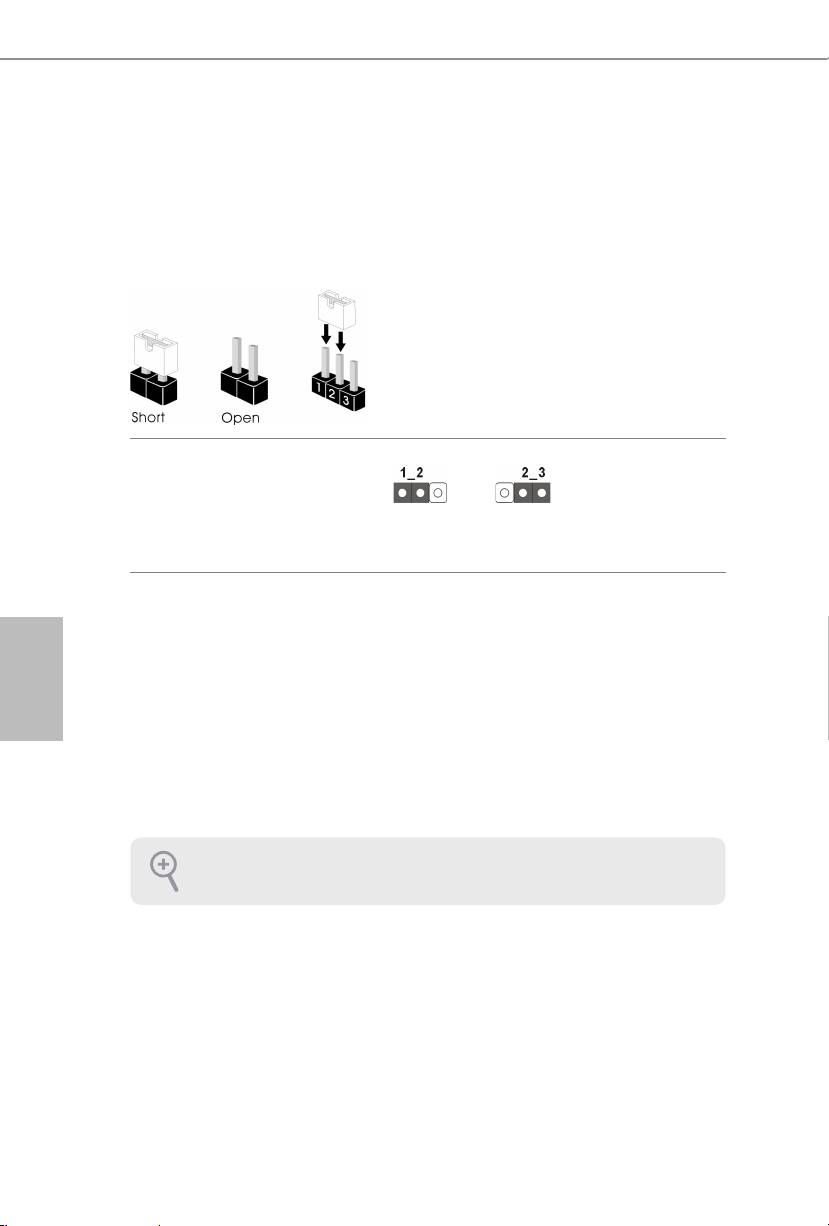
1.3 Conguração dos jumpers
A imagem abaixo ilustra como os jumpers são congurados. Quando a tampa do
jumper é colocada nos pinos, o jumper é "Curto". Se não for colocada uma tampa de
jumper nos pinos, o jumper é "Aberto". A imagem ilustra um jumper de 3 pinos cujos
pino1 e pino2 estão "Curtos" quando a tampa do jumper é colocada nestes 2 pinos.
Jumper para limpar o
CMOS
(CLRCMOS1)
Limpar CMOSPredenição
(consultar p.1 ou 2, N.º 35)
CLRCMOS1 permite-lhe limpar os dados no CMOS. Para limpar e repor os
Português
parâmetros do sistema para os valores predenidos, encerre o computador e desligue
a cha da tomada. Depois de aguardar 15 segundos, utilize uma tampa de jumper
para ligar o pino2 e o pino3 no CLRCMOS1 durante 5 segundos. No entanto, não
limpe o CMOS logo após ter efectuado a actualização da BIOS. Se precisar de limpar
o CMOS logo após ter terminado uma actualização da BIOS, deverá primeiro iniciar
o sistema e voltar a encerrá-lo antes de efectuar a acção de limpeza do CMOS. Tenha
em atenção que a palavra-passe, data, hora e perl predenido de utilizador apenas
serão limpos se a pilha do CMOS for retirada.
O Interruptor para limpar o CMOS tem a mesma função do Jumper para limpar o CMOS.
118

